Как да промените местоположението на папката за изтегляне по подразбиране в Chrome
Е, както повечето хора, ако използвате Google Chrome , тогава може би сте забелязали, че по подразбиране Chrome винаги изтегля файлове в папката % UserProfile % \Downloads (C:UsersYour_Username \Downloads ) за вашия акаунт. Проблемът с местоположението за изтегляне по подразбиране е, че се намира в C: устройство и ако имате инсталиран Windows на SSD , папката за изтегляния на Chrome може да заема почти цялото пространство.
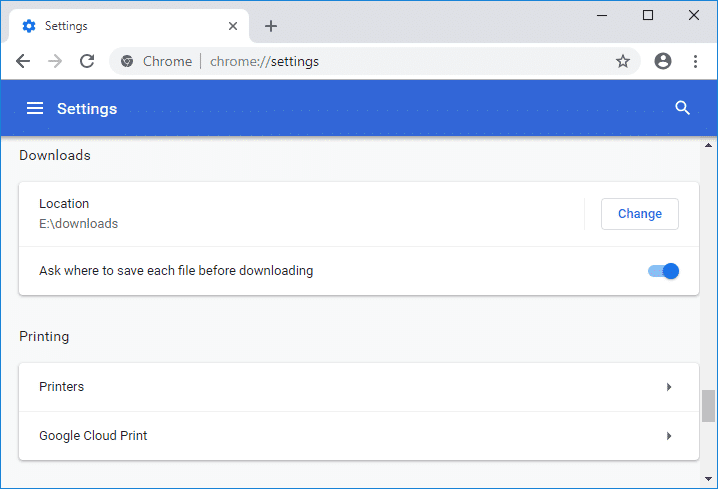
Дори и да нямате SSD , съхраняването на вашите файлове и папки на устройството, където е инсталиран Windows , е доста опасно, защото ако вашата система се окаже в някаква критична повреда, тогава трябва да форматирате C: устройството (или устройството, където Windows е инсталиран), което би означавало, че ще загубите и всичките си файлове и папки на този конкретен дял.
Лесно решение на този проблем е да преместите или промените местоположението на папката за изтегляне по подразбиране на Chrome , което може да стане в настройките на браузъра Google Chrome . Можете да изберете място на вашия компютър, където изтеглянията трябва да бъдат запазени вместо папката за изтегляне по подразбиране. Както(Anyway) и да е, нека да видим как(How) да промените местоположението на папката за изтегляне по подразбиране в Chrome(Chrome Default Download Folder Location) с помощта на изброения по-долу урок, без да губите време.
Как да промените местоположението на папката за изтегляне по подразбиране в Chrome(Chrome Default Download Folder Location)
Не забравяйте да създадете точка за възстановяване(create a restore point) , в случай че нещо се обърка.
1. Отворете Google Chrome , след това щракнете върху бутона Още (три вертикални точки)(More button (three vertical dots)) в горния десен ъгъл на екрана и щракнете върху Настройки.(Settings.)

Забележка:(Note:) Можете също така директно да навигирате до настройките в Chrome , като въведете следното в адресната лента: chrome://settings
2. Превъртете(Scroll) надолу до края на страницата, след което щракнете върху връзката „ Разширени “.(Advanced)

3. Придвижете се до секцията „ Изтегляния(Downloads) “, след което щракнете върху бутона „ Промяна(Change) ”, разположен до местоположението по подразбиране на текущата папка за изтегляния.

4. Прегледайте и изберете папката( the folder) (или създайте нова папка), която искате да бъде местоположението за изтегляне по подразбиране на изтеглянията на Chrome( Chrome downloads) .

Забележка: (Note:) Уверете(Make) се, че сте избрали или създали нова папка на дяла, различен от C: Drive (или където е инсталиран Windows ).
5. Щракнете върху OK , за да зададете папката по-горе като място за изтегляне по подразбиране в браузъра Google Chrome( Google Chrome browser) .
6. В раздела за изтегляне можете също да накарате Chrome да пита къде да запази всеки файл, преди да го изтегли. Просто(Just) включете превключвателя под „ Попитайте къде да запишете всеки файл преди изтегляне(Ask where to save each file before downloading) “, за да активирате горната опция, но ако не я искате, изключете превключвателя.
Enable the toggle for Ask where to save each file before downloading: Chrome will instantly download the file to your default download folder location. Disable the toggle for Ask where to save each file before downloading: Chrome will open the Save as dialog box, from where you can navigate to any other location where you want to save the file.

7. След като приключите, затворете настройките( Settings) и след това затворете Chrome.
Препоръчва се:(Recommended:)
- Активирайте или деактивирайте бързото превключване на потребители в Windows 10(Enable or Disable Fast User Switching in Windows 10)
- Как да експортирате запазени пароли в Google Chrome(How to Export Saved Passwords in Google Chrome)
- Активирайте или деактивирайте числовото сортиране във File Explorer в Windows 10(Enable or Disable Numerical Sorting in File Explorer in Windows 10)
- Как да отворите опции за папка в Windows 10(How to Open Folder Options in Windows 10)
Това е всичко, което успешно научихте как да промените местоположението на папката за изтегляне по подразбиране в Chrome(How to Change Chrome Default Download Folder Location) , но ако все още имате въпроси относно този урок, не се колебайте да ги зададете в секцията за коментари.
Related posts
Как да промените местоположението на папката за изтегляне по подразбиране във всеки уеб браузър
Промяна на местоположението на папката за изтегляне в Google Chrome
Как да промените местоположението за изтегляне по подразбиране в Windows 10
Как да коригирате грешки при изтегляне на файлове в браузъра Google Chrome
Как да промените настройките за печат по подразбиране в Google Chrome
Как да изтегляте вградени видеоклипове от уебсайтове (2022)
Как да увеличите скоростта на изтегляне в браузъра Chrome
Отстранете проблема с блокирането на изтегляне в Chrome
10 най-добри теми за браузъра Google Chrome
Заснемайте или правете екранни снимки в браузъра Chrome или Firefox по произход
Как да промените местоположението на папката за архивиране и синхронизиране на Google Drive
Как да коригирате Тази настройка се прилага от вашия администратор - грешка в Chrome
Актуализацията на Chrome не бе успешно с кодове за грешка 3, 4, 7, 10, 11, 12 и т.н.
Активирайте удостоверяване без ПИН за хостове за отдалечен достъп в Chrome
Как да активирате Global Media Playback Control в Chrome
Нулиране на настройките за изглед на папка по подразбиране в Windows 10
Задайте папка по подразбиране, когато отваряте Explorer в Windows 10
Активирайте преливане на линии в изглед на източник в Chrome или Edge
Как да се откажете от Google FLoC (Privacy Sandbox) в Chrome
Как да изчистите кеша, бисквитките, историята на сърфирането в Chrome и Firefox
